
Estas buscando el mejor conversor convertir su video en un archivo de audio? Si es así, usted ha venido al lugar correcto.
Cuando reproduzca un video MP4, se sentirá atraído por su música de fondo. Entonces, desea enfocar su mente en la música de los archivos MP4.
Ha buscado muchos métodos para extraer audio de video en Mac, pero no funcionan como usted desea.
En ese caso, aquí recomendaré 4 mejores formas de convertir MP4 a MP3 en Mac. Puede elegir uno de ellos que satisfaga su necesidad.
CONTENIDO
El mejor convertidor de MP4 a MP3 en Mac
Como sabemos, el proceso de conversión será sencillo si encuentra una herramienta profesional. Hoy en día, numerosos convertidores brindan el servicio de convertir MP4 en MP3. Aquí te ofreceré uno de los mejores programas para convertir MP4 a MP3 en Mac sin perder calidad.
Video Converter Ultimate es uno de los mejores convertidores que le brinda la capacidad de transformar cualquier formato de video o audio a 1,000+ formatos con facilidad. Lo más importante es que Video Converter Ultimate puede conservar la calidad original en proceso de conversión. O puede mejorar la calidad de video o audio.
Además, también es capaz de editar videos a través de herramientas incorporadas - por ejemplo, recortador de video, eliminador de marca de agua y más.
Si no puedes esperar a saber cómo cambiar MP4 a MP3 en Mac, ven y sígueme ahora! No te decepcionará.
Video Converter
Convierta videos a MP4, MOV, MP3, GIF y más
- para Windows 10/8/7
- para Mac OS X 14+
- para Android
- Ejecutar al Video Converter Ultimate y pulsa el "+" ícono para agregar el archivo MP4. Alternativamente, puede arrastrar el MP4 en la caja de conversión.
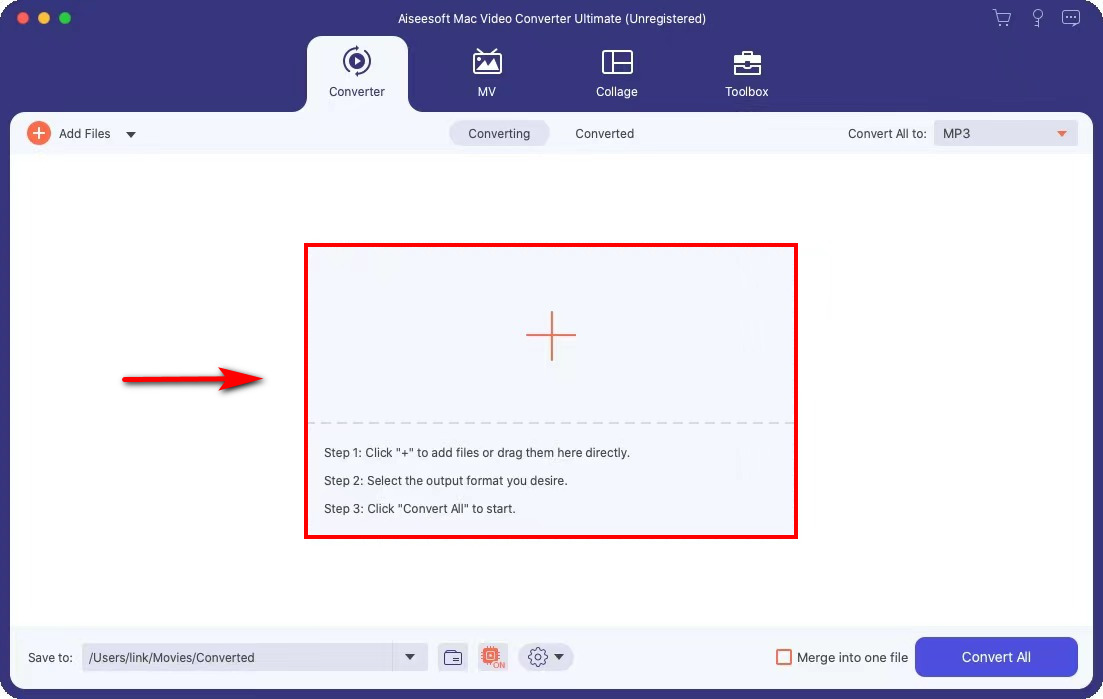
- Seleccione formato MP3 en el menú desplegable junto a "Convertir todo a" en la esquina superior derecha. Y no te olvides de elige una calidad. Puede seleccionar la misma calidad que la fuente MP4 o una calidad superior que desee.
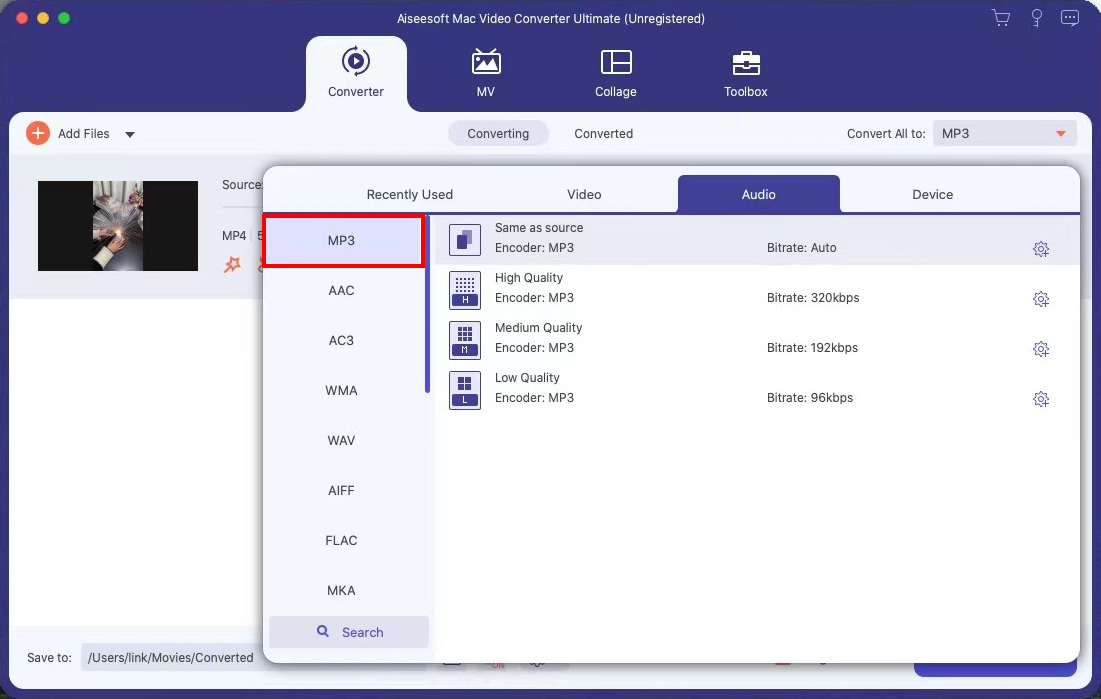
- Haga clic en la "Convertir todobotón ” para convertir MP4 a MP3. El archivo convertido se guardará automáticamente en su carpeta predeterminada.
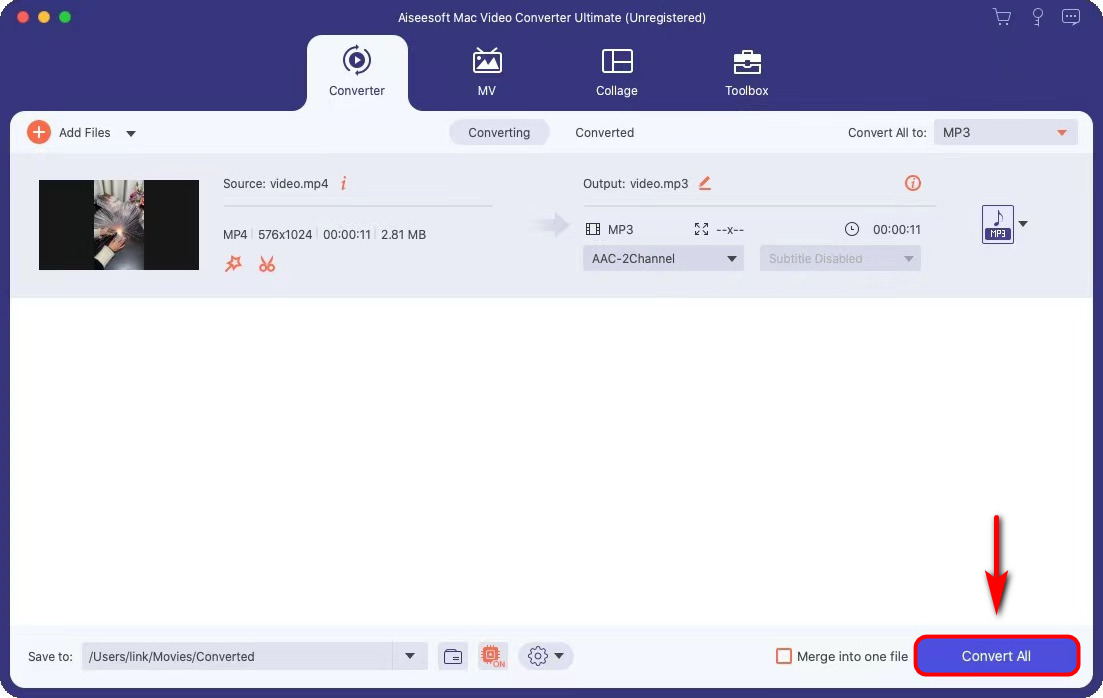
Después de estos procedimientos, ha logrado tomó el audio de un archivo de video. El proceso de conversión es muy simple y puede obtener el MP3 convertido fácil y rápidamente. Entonces, ¡ven y pruébalo!
Por cierto, puede hacer clic en el bolígrafo naranja si desea cambiar el nombre del archivo MP3. Además, también es posible que elijas una ubicación donde puedes guardar tu MP3. Tienes que seleccionar el “Examinar y seleccionar carpeta” presionando el menú desplegable junto a “Guardar en”.
Cómo convertir MP4 a MP3 en Mac en línea
Además de la aplicación de escritorio, el sitio web también es una excelente manera de convertir MP4 en MP3 porque es la forma más fácil cuando te resistes a instalar cualquier programa en tu Mac. Y no será necesario registrarse.
Convirtiendo MP4 a MP3 a través del sitio web, no debe perderse esta herramienta en línea: Convertidor de audio en línea AmoyShare. Una vez que se dirija a su sitio, se sentirá atraído por su diseño conciso, que le permite obtener conversiones sin esfuerzo. Además, puede convertir formatos como MP4, MOV, AVI y otros a cualquier formato de audio con solo unos pocos clics.
Además, Online Audio Converter puede convertir por lotes mp4 a mp3 en Mac. Es decir, puedes agregar múltiples archivos y transformarlos simultáneamente. Por cierto, Video Converter Ultimate también tiene esta poderosa función.
Entonces, ¿cómo convertir MP4 a MP3 en Mac? ¡Aquí están los pasos para hacerlo!
- Diríjase a al Convertidor de audio en línea y pulsa el "Subir archivobotón ” para agregar video MP4. O arrastre el video al banco de trabajo.
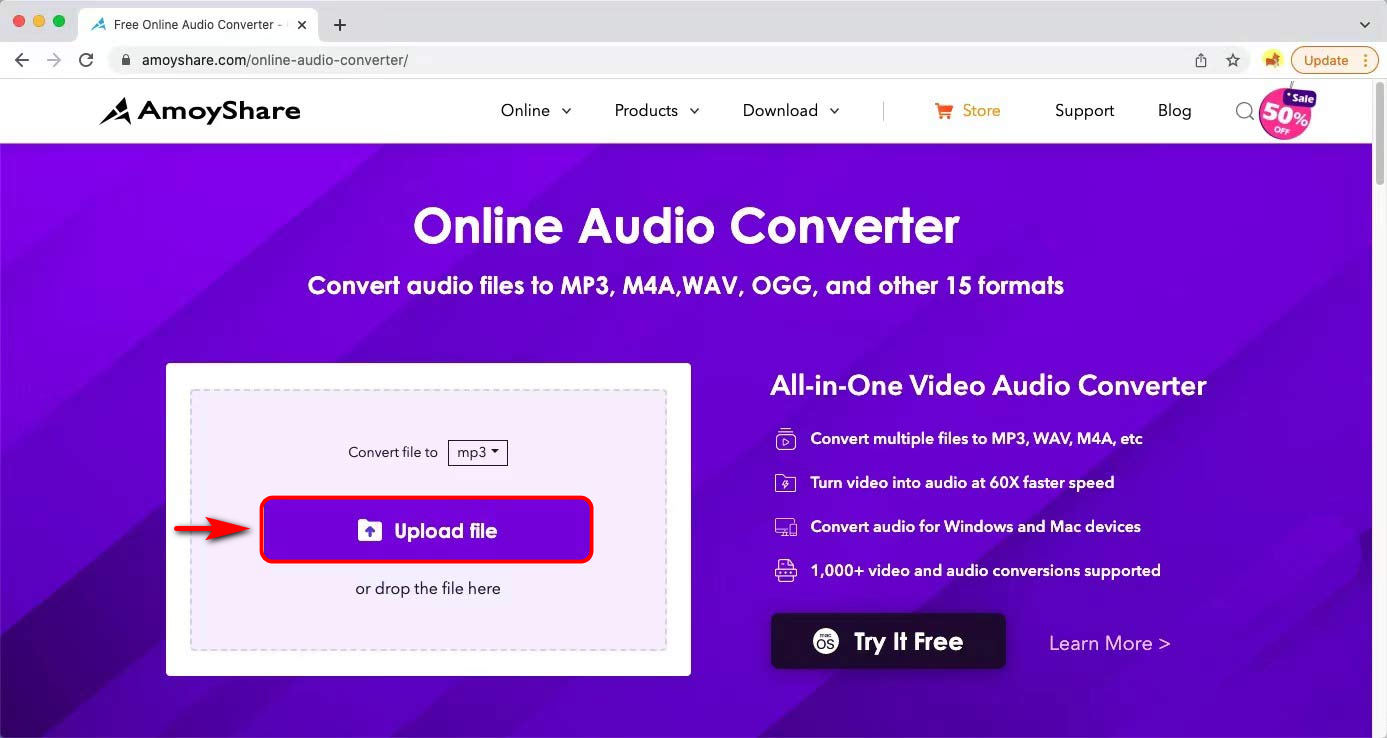
- Kit MP3 como su formato de salida desde el menú desplegable junto a "Convertir archivo aEn la esquina superior derecha.

- Haga clic en la "Convertiry espere el proceso de conversión en cuestión de minutos. Luego presione el "Descargar” para capturar el archivo MP3.
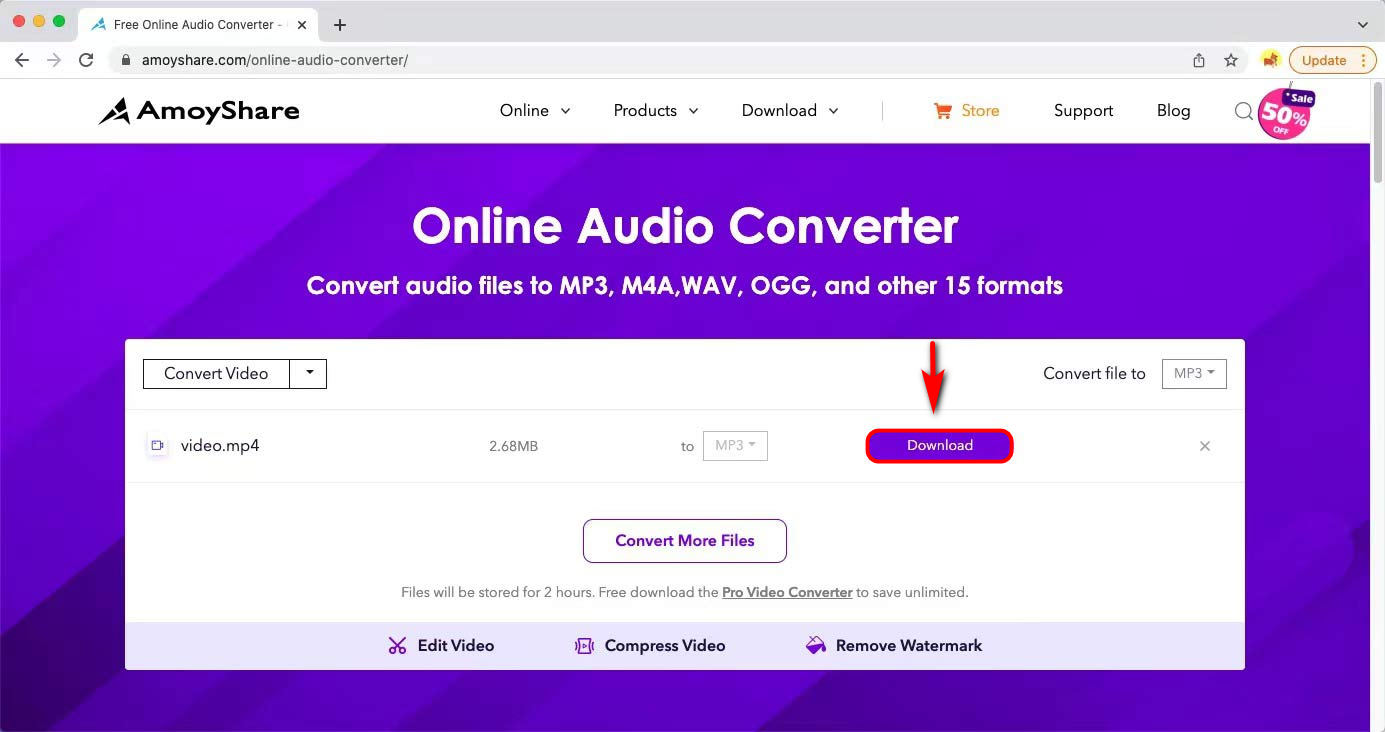
Finalmente, el archivo de audio convertido se ha guardado en su Mac. Ven y visita Online Audio Converter para cambiar MP4 a MP3 en Mac con facilidad. ¡Vale la pena intentarlo!
Cómo cambiar MP4 a MP3 en Mac con VLC
En la recomendación anterior, le ofrecí el software de escritorio: Video Converter Ultimate y una herramienta en línea: AmoyShare Online Audio Converter para convertir MP4 a MP3 en Mac. A continuación, le daré a conocer un método fácil para convertir MP4 a MP3 en Mac con la herramienta más popular: VLC Media Player.
VLC es el reproductor multimedia de código abierto más popular admite casi todos los tipos de formatos de video para usuarios de Mac y Windows. Además de reproducir video o audio, este programa también le brinda la posibilidad de transformar MP4 a MP3. Pero no es fácil de convertir. Por lo tanto, debe seguir la guía cuidadosamente.
Sígueme para explorar paso a paso este convertidor de MP4 a MP3 en Mac.
- PROMOCIÓN DE el VLC y seleccione el “Declarar impuestos” en la barra de herramientas superior.
- Seleccione la opción "Convertir / Transmitir” en el cuadro desplegable “Archivo” y aparecerá una ventana.
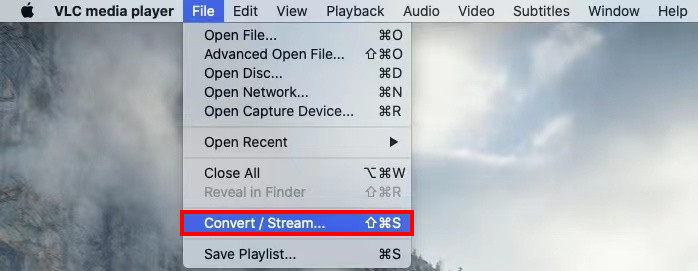
- Haga clic en "Medios abiertos” para abrir un archivo MP4.
- Elegir la "Audio - MP3” como formato de salida en el menú desplegable de la Elegir perfil .
- Golpea el "Guardar como archivoy busque una ubicación donde pueda guardar su MP3 convertido.
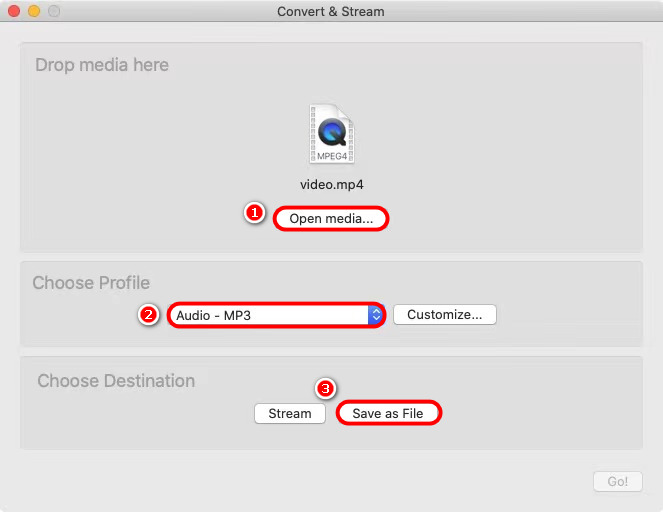
- Cambie el nombre del archivo y no olvide agregar el formato .mp3.
- Golpea el "Ahorrar” y VLC convertirá MP4 a MP3 automáticamente.
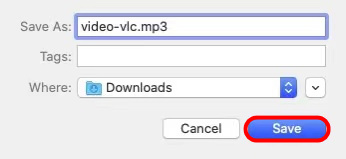
Después de seguir estas instrucciones, sabrá cómo convertir MP4 a MP3 en Mac con VLC. Si ha tenido esta herramienta en su Mac ahora, ¡no dude en usarla!
Cómo convertir MP4 a MP3 en Mac con iTunes
De lo anterior, tal vez se confunda si hay una aplicación preinstalada para lograr la conversión. ¡Por supuesto! iTunes es la mejor opción para convertir MP4 a MP3 en Mac.
itunes es un dispositivo de medios populares, y tiene otras características versátiles para crear o convertir su video. Una de estas características es la de extraer audio de archivos de video. Pero debes notar que la aplicación Apple Music ha reemplazado a iTunes desde macOS Catalina 10.15. Afortunadamente, estas dos aplicaciones comparten los mismos pasos para convertir MP4 a MP3 en Mac. Así que puedes seguir esta guía ya sea que hayas instalado Apple Music o iTunes.
Antes de comenzar, tenga en cuenta que iTunes solo puede convertir el formato M4A a MP3 ahora. Por lo tanto, necesitas una herramienta en línea o QuickTime para convertir MP4 en M4A al principio.
Aprovechemos al máximo la herramienta integrada de Mac: iTunes para cambiar video MP4 a MP3.
- Abra la aplicación de escritorio de QuickTime y seleccione "Abrir archivo"En la opción"Declarar impuestosToque para importar un archivo MP4.
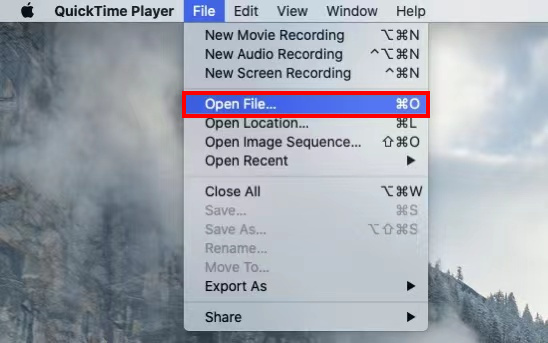
- Seleccione "Exportar como”>“Solo audio” en la pestaña “Archivo” en la barra de herramientas superior para convertir MP4 a M4A primero.

- Alternativamente, diríjase a Convertidor de audio en línea y cargue un archivo MP4. Luego, seleccione M4A como formato de salida y presione el botón "Convertirbotón para atraparlo.
- Inicie la aplicación iTunes y elija "Preferencias” en la barra de herramientas superior de Música. Una ventana aparecerá.
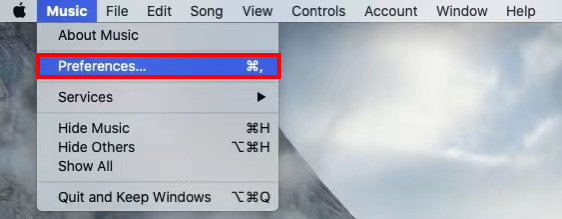
- Golpea el "Declarar impuestospestaña ” y toque en el “Ajustes de importación".
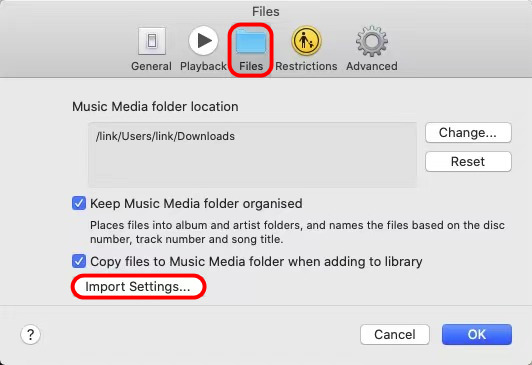
Entonces escoge "MP3 Encoder” en el cuadro desplegable junto a “Importar usando”.
Haga clic en el botón "Aceptar".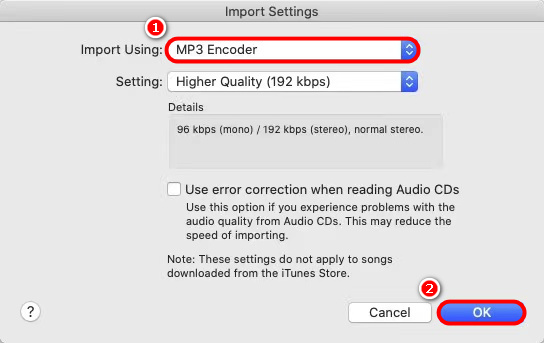
- Seleccione la opción "Importar" opción para agregar un archivo de audio M4A en la pestaña Archivo.
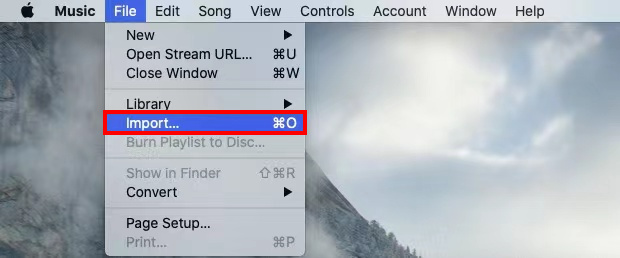
- Golpea el "Convertir”>“Crear MP3 Versión” en la pestaña “Archivo” en la barra de herramientas superior.
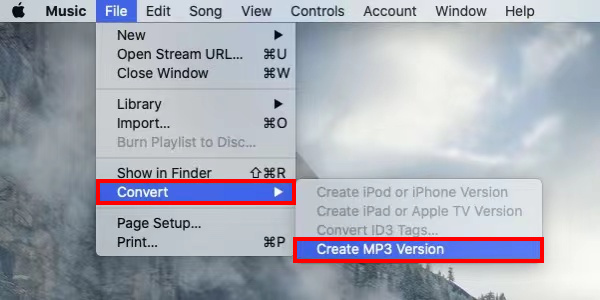
Por lo tanto, ha cambiado con éxito MP4 a MP3 en Mac. Suponga que está interesado en convertir MP4 a MP3 en Mac de forma gratuita. ¡Ven y pruébalo!
Para concluir
Con todo, he recomendado las 4 mejores herramientas para convertir MP4 a MP3 en Mac.
Video Converter Ultimate es el mejor conversor de MP4 a MP3 sin perder calidad en Mac. Y puede convertir videos y audio entre más de 1,000 formatos.
Video Converter
Convierta videos a MP4, MOV, MP3, GIF y más
- para Windows 10/8/7
- para Mac OS X 14+
- para Android
Además, la poderosa función de obtener conversión por lotes en Convertidor de audio en línea AmoyShare es increíble.
Por lo tanto, elija uno de ellos que se adapte a sus necesidades individuales. No te decepcionará.
Preguntas Frecuentes
¿Cómo convierto MP4 a MP3 en alta calidad?
Video Converter Ultimate es la mejor aplicación de escritorio para convertir MP4 a MP3 sin perder calidad para usuarios de Mac y Windows.Primero, inicie el programa y presione el ícono más para cargar el archivo MP4.Luego, configure MP3 como su formato de salida y elija Igual que la calidad de origen.Finalmente, presione el botón Convertir.
¿Cuál es el mejor convertidor de MP4 a MP3 gratuito?
Convertidor de audio en línea AmoyShare es una herramienta en línea gratuita para brindar el servicio de convertir MP4 en MP3 en Mac, Windows, Android e iOS. Primero, debe dirigirse al sitio y cargar un archivo MP4. Luego, seleccione MP3 como formato de salida y descargue el archivo convertido.